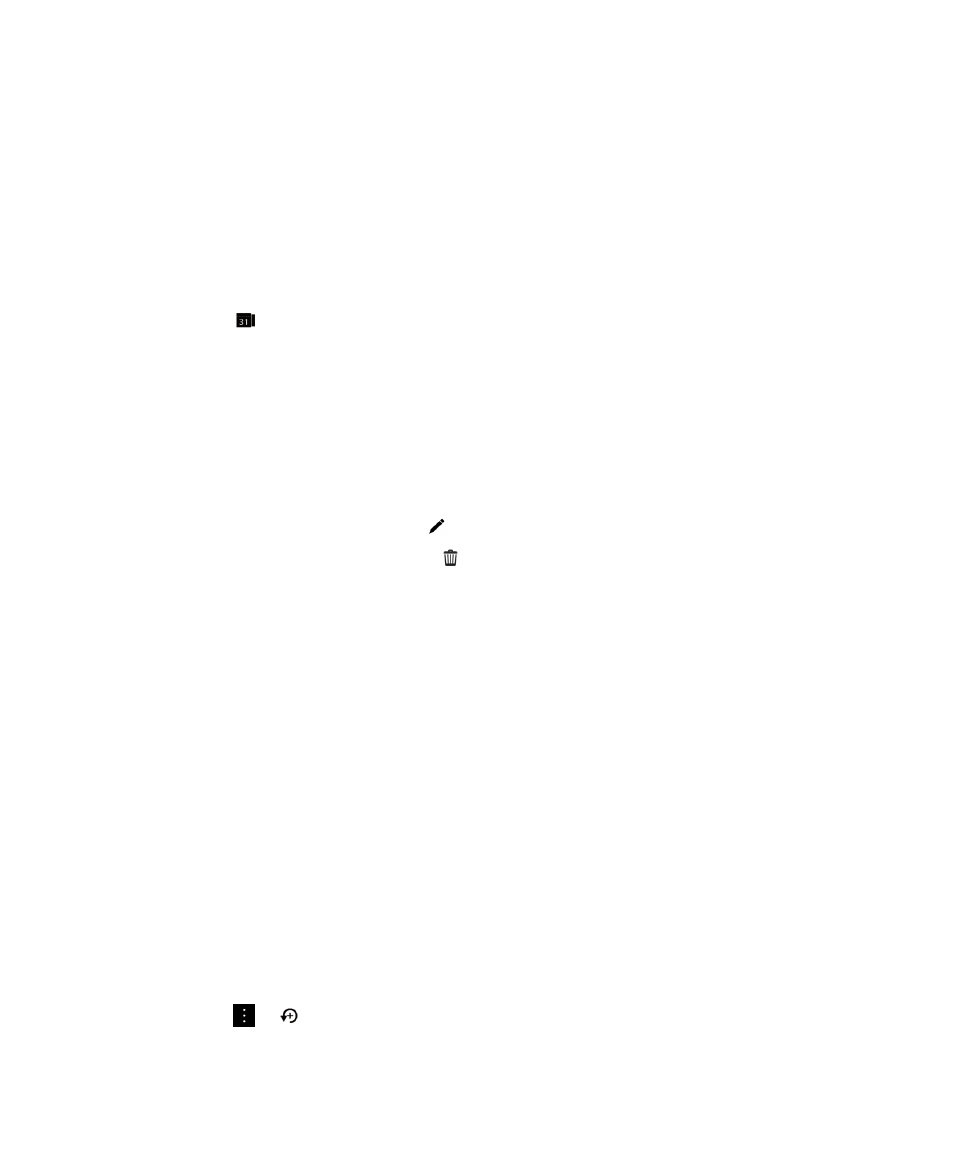
Vytvoření následné schůzky
Když vytvoříte následnou schůzku, budou podrobnosti schůzky jako účastníci, předmět a poznámky z původní události
přidány do následné schůzky. Následné schůzky lze vytvořit z uplynulých a budoucích událostí kalendáře.
1.
Otevřít událost kalendáře.
2.
Klepněte na ikony
>
.
3.
Zadejte údaje následné schůzky.
Uživatelská příručka
Aplikace a funkce
225
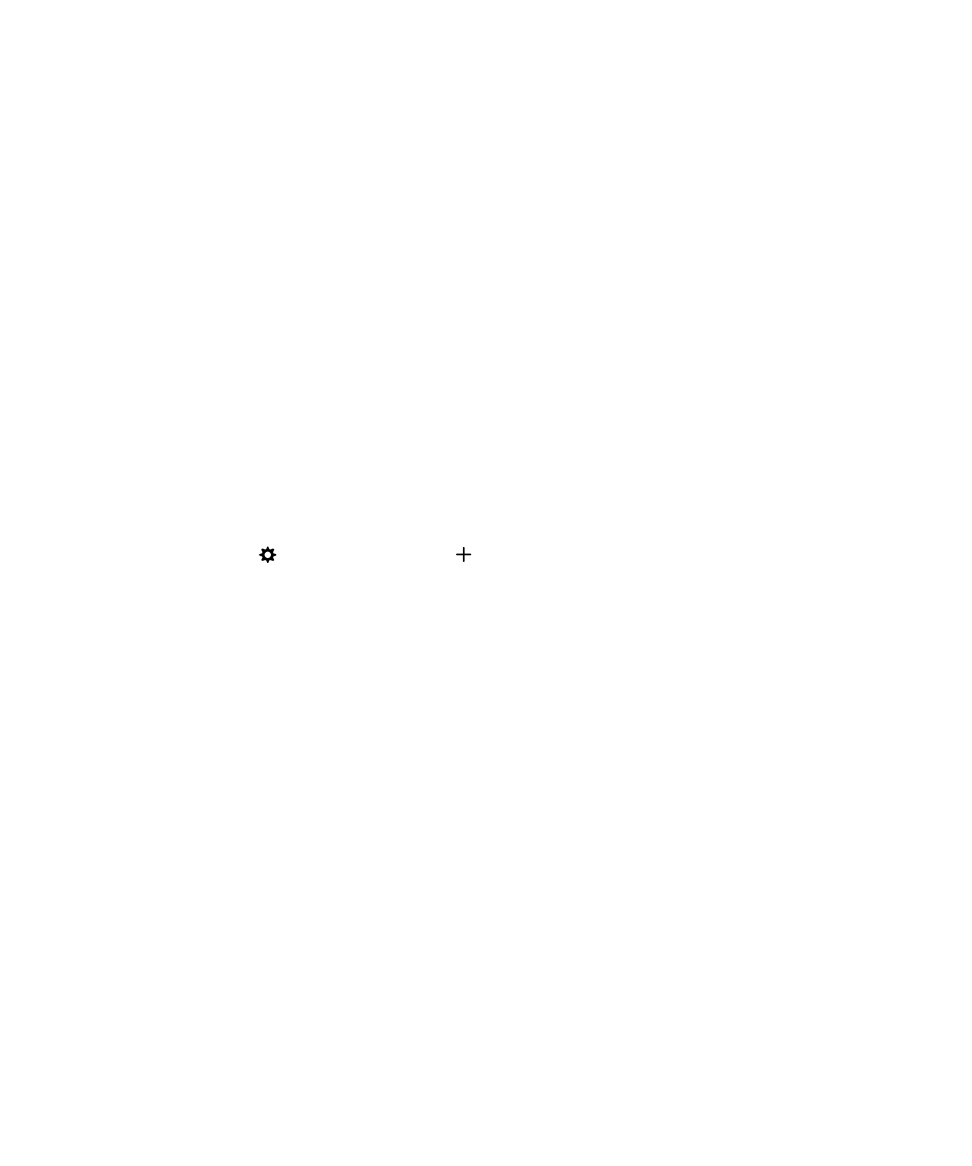
4.
Klepněte na možnost Uložit.